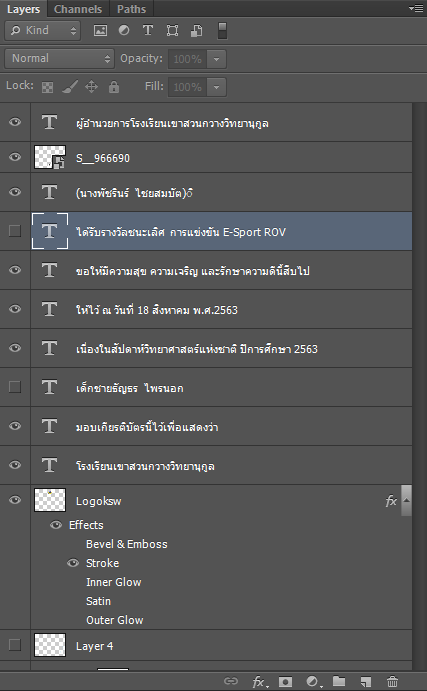การปรับแต่งเลเยอร์ด้วยรูปแบบต่าง ๆ ของเลเยอร์ หรือ ที่เรียกว่า Layer Style นั้น มีอยู่ด้วยกันหลายแบแต่ละแบบเมื่อนำมาใช้ในการปรับแต่งภาพแล้วจะทำให้ภาพที่ออกมาดูแปลกตา และสวยงามอย่างเหลือเชื่อ แต่ละภาพจะใช้ Layer Style ตัวเดียว หรือหลายตัวรวมกัน ก็แล้วแต่ความต้องการในการแต่งภาพของแต่ละภาพ หรือ ผู้แต่ง ไม่กำหนดตายตัว
Blending Option : ส่วนนี้เป็นส่วนแรกที่ต้องทำความรู้จัก เพราะ Layer Style แต่ละแบบจะถูกควบคุมด้วยส่วนนี้อีกครั้งหนึ่ง Option การตั้งค่าของ Blending Option และ Layer Style แต่ละแบบ ได้รวบรวมไว้ที่ด้านล่างให้แล้ว ต้องการใช้ตัวใหน ก็ให้ดูจากรายการเหล่านี้แล้วนำมาใช้ปรับแต่งภาพ Option ต่าง ๆ ของ Blending and Layer Style
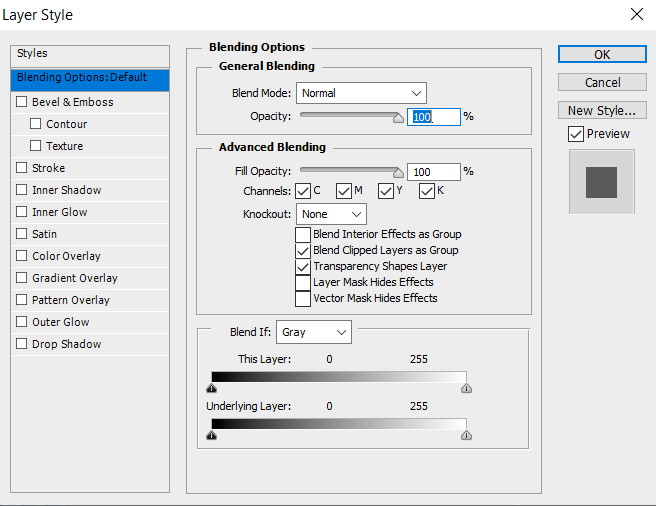
- Blend Mode = ใช้สำหรับตั้งค่าBlending ให้กับภาพ
- Opacity = ปรับค่าความทึบแสง และ เงา กระทบทุกส่วนของภาพ
- Angle = ปรับมุมของแสง หรือ เงา ที่มีผลกับภาพ(90 องศา ถ้าเปรียบเทียบกับนาฬิกา จะเท่ากับ 12 นาฬิกา)
- Fill Opacity = การปรับค่าความทึบแสง หรือ เงา แต่จะไม่กระทบถึง ส่วนที่เป็นLayer Style
- Knockout = มีตัวเลือกให้สามแบบNone, Shallow, Deep หน้าที่ของมันคือการทำให้มองทะลุลงไปยังเลเยอร์ล่างได้ ทั้งนี้การใช้งานจะต้องร่วมกับการปรับ Fill Opacity ด้วย
- Use Global Light = แสง และ เงา ที่มีผลเหมือนกันกับทุกLayer Style (ใช้กับ Drop Shadow, Inner Shadow, Bevel & Emboss)
- Distance = ระยะของแสง หรือ เงา
- Chokes = ปรับความชัด ความเข้ม ของ แสง หรือ เงา
- Spread = ปรับความชัด ความเข้ม ของ แสง หรือ เงา
- Size = ขนาดความเบลอ ความอ่อนโยน ของแสง หรือ เงา
- Contour = เส้นแสดงลักษณะรูปร่าง ของ แสง หรือ เงา (รูปภาพที่แสดงในไอคอนของContour หมายถึงลักษณะกราฟ ส่วนที่เป็นสีเทา คือ ส่วนของเส้นกราฟ ส่วนที่เป็นสีขาว เป็นส่วนที่อยู่นอกเหนือเส้นกราฟ ด้านซ้ายแสดงส่วนที่อยู่นอกเหนือของ Effect ด้านขวาแสดงส่วนที่อยู่ในส่วนของ Effect ด้านล่างเป็นส่วนของ Transparency ด้านบนเป็นส่วนของ Opacity
- Anti-aliased = ความเรียบ ของ แสง หรือ เงา
- Noise = เป็นการทำให้ แสง หรือ เงา คล้ายกับการพ่นสเปรย์
- Layer Knocks Out Drop Shadow = ถ้าไม่เลือกออปชั่นนี้ จะทำให้การปรับแต่งของเลเยอร์นั้นแสดงเฉพาะส่วนที่เป็นDrop Shadow เท่านั้น
- Tecnique = ใช้ควบคุม ความอ่อนโยน หรือ ความกระด้างของ แสง หรือ เงา
- Range = ความกว้างของ เส้นแสดงลักษณะรูปร่าง (Contour)
- Source = ส่วนที่เริ่มแสดง แสง หรือ เงา
- Gross Contour = การปรับที่มีผลต่อความส่องสว่าง หรือLuminosity
- Depth = ความลึกของ แสง และ เงา
- Direction = ทิศทางการแสดงผล ประกอบด้วยUp คือ แสง และ เงา จะส่องจากล่างขึ้นบน Down แสดงกลับกัน ทั้งนี้ต้องขึ้นอยู่กับมุม (Angle) ของ แสง และ เงา ที่ตั้งค่าไว้ด้วย
- Soften = ปรับค่าความอ่อนโยนในการแสดง
- Altitude = ตำแหน่งความสูงของ แสง และ เงา ตำแหน่งยิ่งสูง แสง และ เงา ก็จะยิ่งน้อย
- Highlight Mode = ค่าBlend Mode ในส่วนของแสง
- Shadow Mode = ค่าBlend Mode ในส่วนของเงา
- Position = ตำแหน่งการแสดงผล
- Fill Type = ประเภทที่จะเติมให้กับภาพ เช่น เติม สีGradient หรือ Pattern
- Color = สีที่จะเติม
- Gradient = การเติมสีแบบการไล่สี
- Pattern = การเติมภาพด้วยรูปแบบPattern
- Texture = คือการใส่Pattern
- Scale = ขนาดของสี
- Make Default = การตั้งค่าการปรับLayer Style แต่ละแบบให้เป็นค่าเริ่มต้น
- Reset to Default = การตั้งค่าใหม่สำหรับค่า Layer Style ที่มีการเปลี่ยนแปลง กลับไปใช้ค่าเริ่มต้นที่โปรแกรมตั้งไว้
- Style = รูปแบบการแสดงของBevel and Emboss มีด้วยกันหลายแบบ
- Inner Bevel = แสดงจากขอบเข้าสู่ด้านใน
- Outer Bevel = แสดงจากขอบออกสู่ด้านนอก
- Emboss = แบ่งการแสดงระหว่างด้านใน และ ด้านนอก ฝั่งละ50%
- Pillow Emboss = แสดงผลจากรูปแบบของEmboss แต่จะะแสดงโดย แสง และ เงา ส่วนละ 50% ในขอบเดียวกัน
- Stroke Emboss = จะมีผลต่อเมื่อรูปนั้นมีการใส่Stroke
คีย์ลัดของ Layer Style ทำได้โดยการกดปุ่ม Ctrl + ตัวเลข
- Ctrl + 0 = Stroke
- Ctrl + 1 = Drop Shadow
- Ctrl + 2 = Inner Shadow
- Ctrl + 3= Outer Glow
- Ctrl + 4 = Inner Glow
- Ctrl + 5 = Bevel&Emboss
- Ctrl + 6 = Satin
- Ctrl + 7 = Color Overlay
- Ctrl + 8 = Gradient Overlay
- Ctrl + 9 = Pattern Overlay
Inner Shadow = การเพิ่มเงาให้กับภาพ ลักษณะของเงาจะเป็นการเพิ่มกับส่วนภายในของภาพ
Drop Shadow = การเพิ่มเงาให้กับภาพ ลักษณะของเงาจะเป็นการเพิ่มกับส่วนภายนอกของภาพ
Bevel and Emboss = การเพิ่มระดับให้กับภาพ เช่น ความนูน ความโค้ง ความลึก ความเอียง โดยการใช้แสง และ เงา
Outer Glow = การเพิ่มแสงให้กับภาพ ลักษณะของแสงจะเป็นการเพิ่มกับส่วนภายนอกของภาพ
Inner Glow = การเพิ่มแสงให้กับภาพ ลักษณะของแสงจะเป็นการเพิ่มกับส่วนภายในของภาพ
Color Overlay = การเพิ่มสีให้กับภาพ
Gradient Overlay = การเพิ่ม Gradient ให้กับภาพ
Pattern Overlay = การเพิ่ม Pattern ให้กับภาพ
Stroke = การเพิ่มเส้นขอบให้กับภาพ
Satin = การเพิ่มลวดลายให้กับภาพ
กลุ่มหลักของ Layer Style สามารถแบ่งจากการทำงานได้ 5 กลุ่ม ได้แก่ กลุ่มสำหรับการเติมแสง กลุ่มสำหรับการเติมเงา กลุ่มสำหรับการเติมแสงและเงา กลุ่มสำหรับการเติมสี Pattern Gradient และ กลุ่มสำหรับการเติมรูปร่าง
- กลุ่มสำหรับการเติมแสง =Outter Glow, Inner Glow
- กลุ่มสำหรับการเติมเงา= Inner Shadow, Drop Shadow,
- กลุ่มสำหรับการเติมแสงและเงาBevel and Emboss
- กลุ่มสำหรับการเติมสีPattern Gradient = Color Overlay, Gradient Overlay, Pattern Overlay
- กลุ่มสำหรับการเติมรูปร่าง รูปทรง =Stroke, Satin
การเรียกใช้เครื่องมือ Layer Style ทำได้โดยการคลิกทีตัวอักษร fx ที่แสดงอยู่ด้านล่างของ Layer Panel (การใช้ครั้งแรก) ถ้าเลเยอร์นั้นมีการใช้อยู่แล้ว ให้ดับเบิ้ลคลิกที่เลเยอร์ที่มีเครื่องหมาย fx ก็ได้เช่นกัน เลเยอร์ใหนทีมีการใช้ Layer Style จะมีตัวอักษณ fx แสดงอยู่ที่เลเยอร์
การคัดลอก Layer Style ทำได้โดยการกดปุ่ม Alt แล้วคลิกที่เครื่องหมาย fx จากนั้นลากไปวางบนเลเยอร์ที่ต้องการใช้ Layer Style ที่เหมือนกัน หรือจะทำโดย คลิกขวาที่เลเยอร์ที่เราจะทำการคัดลอก เลือก Copy Layer Style แล้วไปคลิกขวาเลเยอร์ที่ต้องการใช้ เลือก Paste Layer Style
การลบ หรือ ยกเลิก Layer Style ทำโดยคลิกลากเครื่องหมาย fx มาที่รูปถัง หรือ คลิกขวาแล้วเลือก Clear Layer Style
การเปลี่ยน Layer Style ให้เป็น Layer Panel ทำโดยคลิกขวาที่เครื่องหมาย fx หรือที่ตัวเลเยอร์ แล้วเลือก Clear Layer Style (ควรจะ Copy Layer Style นั้นเก็บสำรองไว้ก่อน กันไว้กรณีที่ต้องการนำกลับมาใช้อีก)
การย่อ หรือ ขยาย Layer Style Panel เลเยอร์ที่มีการใช้ Layer Style ยิ่งถ้ามีการใช้หลายแบบ ก็จะทำให้เลเยอร์นั้นกินพื้นที่ใน Layer Panel มาก เพื่อเป็นการเพิ่มพื้นที่การทำงาน มีวิธีที่จะทำการ ย่อ หรือ ขยาย Panel โดยคลิกที่ลูกศรซึ่งอยู่ถัดจากเครื่องหมาย fx คลิกลูกศรชี้ขึ้น จะเป็นการย่อ คลิกลูกศรหงายลง จะเป็นการขยาย (ถ้าต้องการย่อ หรือ ขยายทุก Layer Style Panel ครั้งเดียวพร้อมกัน ให้กดปุ่ม Alt ก่อนคลิกลูกศร และถ้าต้องการให้ Group of Layer Style Panel ทุก Group ย่อหรือขยายในครั้งเดียว ให้กดปุ่ม Ctrl ก่อนคลิก)